如何禁止win7系统自动调节屏幕亮度?禁止win7系统自动调节屏幕亮度的方法?
如今同龄人用电脑的时间越来越多,长时间使用电脑,对我们的眼睛伤害很大。推荐大家用一到两个小时的电脑马上停下来休息10分钟,远眺远处。此外,计算机屏幕亮度控制也是非常必要的。但是怎样不让win7系统自动调节屏幕亮度,这样会怎样?以下是解决办法,具体一起来看看吧。
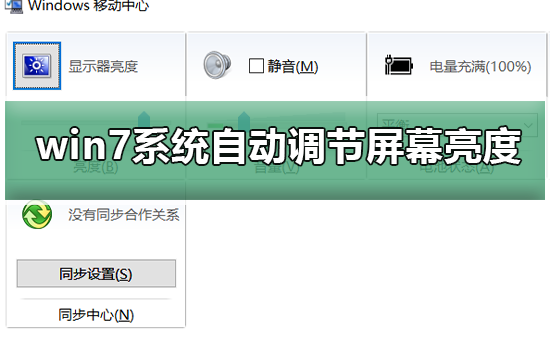
禁止win7系统自动调节屏幕亮度的方法
方法一、
1、首先打开win7旗舰版系统的控制面板,然后选择打开“电源选项”项;
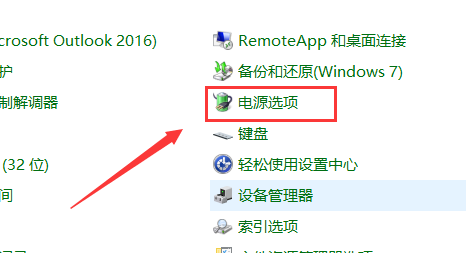
2、接着在打开的界面中,点击右侧的“更改计划设置”项;
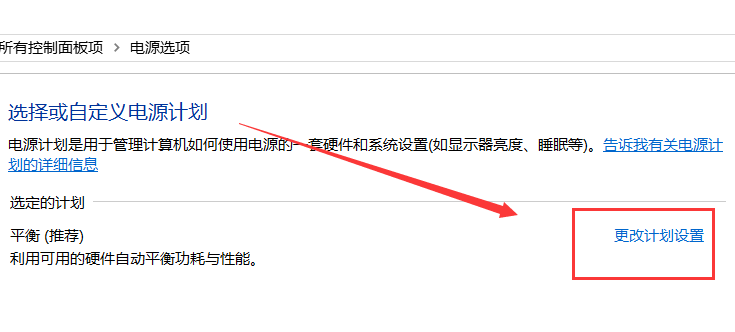
3、在打开的界面中,选择点击“更改高级电源设置”;
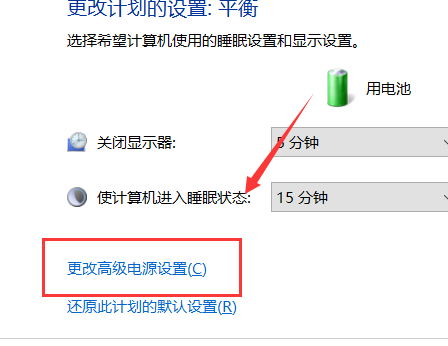
4、在弹出来的电源选项界面中,展开“显示”菜单,再展开“启用自适应亮度”,然后关闭“使用电池”和“接通电源”,这样亮度就不会自动调节了;
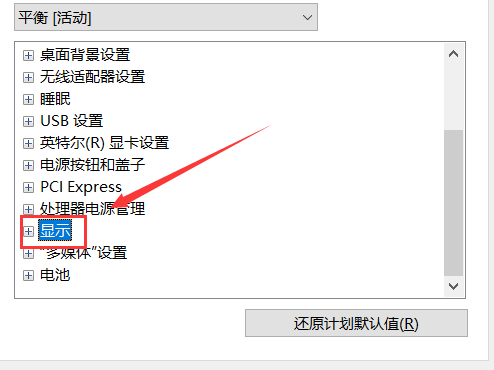
方法二、
1、鼠标右击计算机图标选择管理选项,在打开的管理界面那种,展开“服务和应用程序--服务”,然后在右侧窗口中找到并双击“Sensor Monitoring Service”这个服务;
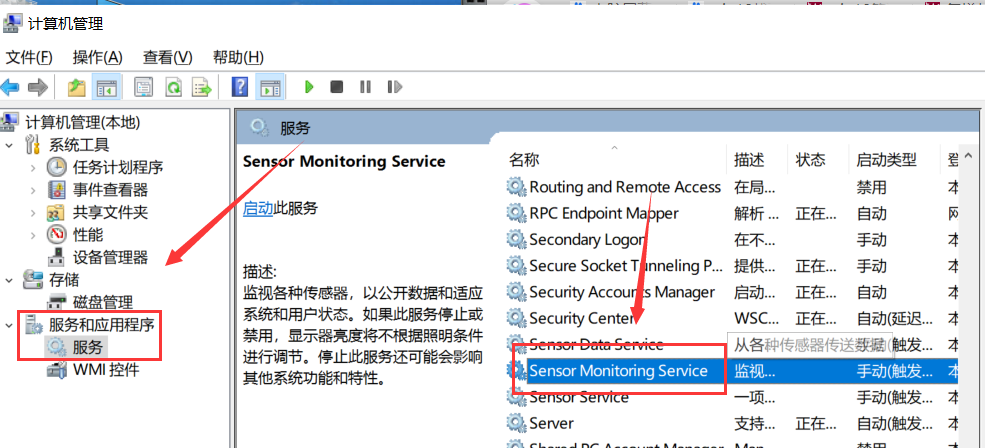
2、然后将“启动类型”选择“手动”,然后点击“停止按钮”,之后点击确定退出即可。
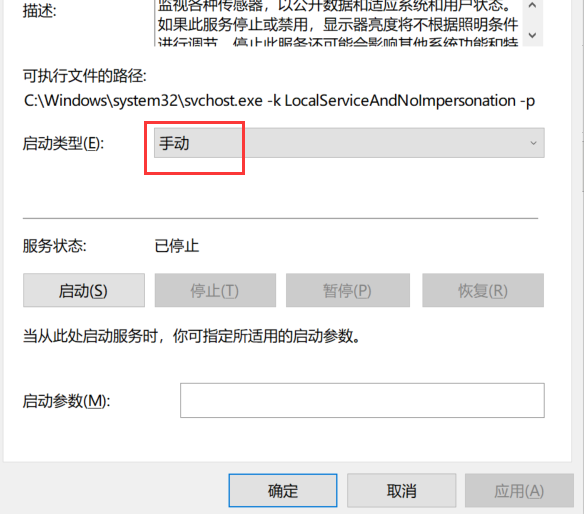
以上就是系统520为您带来的禁止win7系统自动调节屏幕亮度的方法,希望可以解决掉您的困惑。
电脑屏幕总是自动调整亮度要怎么取消
电脑屏幕亮度自动调节,可以通过下面的两种方式关闭:1、打开控制面板,然后选择打开“电源选项”,打开的界面中,选择点击“更改高级电源设置,在弹出来的电源选项界面中,展开“显示”菜单,再展开“启用自适应亮度”,然后关闭“使用电池”和“接通电源”,这样亮度就不会自动调节了2、鼠标右击计算机图标选择管理选项,在打开的管理界面那种,展开“服务和应用程序--服务”,然后在右侧窗口中找到并双击“SensorMonitoringService”这个服务后将“启动类型”选择“手动”,然后点击“停止按钮”,之后点击确定退出即可。
笔记本电脑屏幕亮度自动调节怎么关闭
要启用或禁用 Windows 10 亮度自适应,只需在「控制面板」的「高级电源设置」中进行手动更改即可,步骤如下:
1、打开「控制面板」—「系统和安全」—「电源选项」,点击你 PC 当前使用电源计划右侧的「更改计划设置」
2、点击「更改高级电源设置」选项
3、在高级设置中将「显示」树下的「启用自适应亮度」改为关闭状态即可。
注意:如果你找不到「启用自适应亮度」选项,很有可能是你的笔记本并未内置环境光线传感器,所以就没这个功能也就不需要进行关闭了。
亮度自动调节怎么关闭
第一步,
1、打开手机的设置,点击通用设置选项。
第2步,
2、在通用设置界面中,点击辅助功能设置选项。
第3步,
3、在辅助功能设置界面的视觉类选项中,点击进入显示调节。
第4步,
4、找到自动调节亮度,关闭后面的开关选项,即可成功关闭自动亮度调节功能。
介绍:
亮度自动调节Lux Auto Brightness是一款用户可以自由定制光感感应之后的屏幕亮度调节,比系统自带的光感的灵活性更高,范围也更广。
在自动光暗模式下,光源感应器会因应周围环境的光强度,自行调节萤幕光暗。但自动模式只会在指定的光暗范围变动,当遇到一些极端的环境就会完全失去效用,例如在戏院内的漆黑环境,自动模式有它的极限,可能降到 40% 已是最暗了,但我们却希望光暗度尽量在 20% 左右才不会感到刺眼。
